Tricolor TV යනු රුසියාවේ සුප්රසිද්ධ ඩිජිටල් රූපවාහිනී ක්රියාකරුවෙකි. එය විකාශනය කරන චන්ද්රිකා නාලිකා තාක්ෂණික හෝ වෙනත් හේතූන් මත නොපවතින අතර, එක් එක් පරිශීලකයා මෙම ගැටලුව තනිවම විසඳා ගන්නේ කෙසේදැයි දැන සිටිය යුතුය. දෝෂය 5 යනු Tricolor උපකරණවල වඩාත් පොදු පටු දෝෂයකි.
- Tricolor TV හි දෝෂ 5 යන්නෙන් අදහස් කරන්නේ කුමක්ද?
- අසාර්ථක වීමට හේතු සහ ඒවා තුරන් කිරීමට මාර්ග
- ස්ලොට් එකේ ස්මාර්ට් කාඩ් නැත
- වැරදි ස්මාර්ට් කාඩ් ස්ථාපනය
- ස්මාර්ට් කාඩ්පත කල් ඉකුත් විය
- ග්රාහකයාගේ අක්රිය වීම
- මෘදුකාංග අසමත් වීම
- පැරණි දෘඩාංග නොගැලපීම
- කිසිවක් උදව් නොකළහොත් කුමක් කළ යුතුද?
- දැන් බ්රවුස් කිරීම දිගටම කරගෙන යන්නේ කෙසේද?
- Tricolor TV හි දෝෂය 5 වළක්වා ගැනීම සඳහා උපදෙස්
- Tricolor නාලිකා 5 ක් පමණක් සොයා ගන්නේ නම් කුමක් කළ යුතුද?
Tricolor TV හි දෝෂ 5 යන්නෙන් අදහස් කරන්නේ කුමක්ද?
සෑම චන්ද්රිකා රූපවාහිනී ක්රියාකරුවෙකුටම තමන්ගේම නාලිකා කේතීකරණ පද්ධතියක් ඇත. පද්ධතිය අගුළු ඇරීමට ස්මාර්ට් කාඩ්පතක් අවශ්ය වේ. මෙම කාඩ්පත කැපවූ රූපවාහිනියකට හෝ ග්රාහකයකට සෘජුවම සම්බන්ධ කළ හැක. දෝෂ 5 බොහෝ විට අදහස් කරන්නේ කාඩ්පතේ යම් දෙයක් වැරදි බවයි. නමුත් අසාර්ථක වීමට වෙනත් හේතු තිබේ.
ස්මාර්ට් කාඩ්පතක් ස්ථාපනය කිරීමට පෙර, එය කිසියම් ආකෘතියක ලැබීමේ උපාංගයට ඇතුල් විය යුත්තේ කුමන පැත්තද යන්න සොයා බැලිය යුතුය (ඔබට පහත තොරතුරු සොයාගත හැකිය).
අසාර්ථක වීමට හේතු සහ ඒවා තුරන් කිරීමට මාර්ග
Tricolor දෝෂය 5 ලබා දෙන්නේ ඇයි සහ ඔබේ නඩුවේ එයින් අදහස් කරන්නේ කුමක්ද යන්න තේරුම් ගැනීම වැදගත්ය. ටීවී ප්ලේබැක් නැවත ආරම්භ කිරීමේ ක්රමය අසාර්ථක වීමට අනාවරණය වූ හේතුව අනුව තීරණය වේ.
පස්වන දෝෂයේ පෙනුම සඳහා හේතු පහත පරිදි විය හැකිය:
- සැපයුම්කරුගේ පැත්තෙන් සාමාන්ය තාක්ෂණික දෝෂයක් (මෙම අවස්ථාවේදී, Tricolor සියල්ල නිවැරදි කිරීමට බලා සිටින්න – ඇමතුම් මධ්යස්ථානයේ ක්රියාකරු හරහා මෙය එසේ දැයි ඔබට පැහැදිලි කළ හැකිය).
- ස්මාර්ට් කාඩ්පත ග්රාහකයේ ස්ථාපනය කර නැත හෝ වැරදි ලෙස ඇතුළත් කර ඇත.
- ප්රශ්නය තියෙන්නේ ග්රාහකයේමයි.
- කාඩ්පත එහි අරමුණ ඉටු කර ඇත / යාන්ත්රික හානි ලැබී ඇත.
- OS යාවත්කාලීන කිරීමෙන් පසු ස්මාර්ට් කාඩ්පත සහාය නොදක්වයි.
- පැරණි රූපවාහිනී ග්රාහකයේ නව ස්මාර්ට් කාඩ්පතක් ස්ථාපනය කර ඇත.
වැඩිදුර කියවීමට පෙර, කාඩ්පතේ සම්බන්ධතාවය පරීක්ෂා කරන්න – එය සම්බන්ධකයට ප්රමාණවත් ලෙස නොගැලපේ, එම නිසා උපාංගයට එය නොපෙනේ. මේ වෙනුවෙන්:
- උපාංගය විසන්ධි කරන්න.
- කාඩ්පත ස්ලට් එකෙන් ඉවතට ගන්න.
- ඉවත් කළ ඇල්කොහොල් හෝ ඕනෑම ඇල්කොහොල් ද්රාවණයකින් චිපයේ මතුපිට මෘදු ලෙස පිරිසිදු කරන්න. ඔබට කපු පෑඩ් එකකින් මෙය කළ හැකිය.
- කාඩ්පත තැනින් තැනට ඇතුළු කර චිපය ගැට ගැසුණු සම්බන්ධතා මත හොඳින් ගැලපෙන බවට වග බලා ගන්න.
මෙම පියවරයන් ගැටළුව විසඳන්නේ නැත්නම්, වැඩිදුර උපදෙස් උත්සාහ කරන්න.
ස්ලොට් එකේ ස්මාර්ට් කාඩ් නැත
සමහර විට පරිශීලකයින් ග්රාහකයෙන් කාඩ්පත ඉවත් කරයි, උදාහරණයක් ලෙස, එහි ඇති හැඳුනුම්පත බැලීමට සහ එය නැවත ඇතුළු කිරීමට අමතක කරන්න. විශේෂයෙන් ඔබ තනිවම ජීවත් නොවන්නේ නම්, ස්ලට් එකේ ස්මාර්ට් කාඩ්පතක් තිබේදැයි පරීක්ෂා කිරීමට වග බලා ගන්න.
වැරදි ස්මාර්ට් කාඩ් ස්ථාපනය
කාඩ්පත වැරදි ලෙස ස්ලට් එකට ඇතුල් කර ඇත්නම් – වැරදි පැත්තේ, සම්පූර්ණයෙන්ම හෝ අසමාන ලෙස නොව, උපාංගය එය හඳුනා නොගනී. සිතියම ඉවතට ගෙන එය එසේ තබා ඇත්දැයි බලන්න. කාඩ්පතේ මෙන්ම මොඩියුලයේ ඊතල ඇත, එබැවින් එය ඇතුල් කළ යුත්තේ කුමන පැත්තද යන්න ඔබට පහසුවෙන් හඳුනාගත හැකිය. ස්ලොට් එකට නව ස්මාර්ට් කාඩ්පතක් නිවැරදිව ඇතුළත් කරන්නේ කෙසේද:
- සොකට් එකෙන් කාඩ්පත ඇතුල් කර ඇති උපාංගය විසන්ධි කරන්න.
- කාඩ්පතෙන් ආරක්ෂිත තට්ටුව ඉවත් කරන්න.
- අයිතමය නිවැරදි පැත්ත සහිත ස්ලට් එකට ඇතුල් කරන්න (සාමාන්යයෙන් පළමුව චිප් කරන්න).

කාඩ්පත් ස්ලට් රූපවාහිනිය තුළ සහ වෙනම මොඩියුලයක තැබිය හැකිය (බොහෝ විට ස්මාර්ට් කාඩ්පත් සඳහා ස්ථාන උපාංගයේ පිටුපස පිහිටා ඇත).
ට්රයිකොලර් ටීවී ක්රියාකරුගේ විවිධ ග්රාහක මත ස්මාර්ට් කාඩ්පතක් ස්ථාපනය කරන්නේ කෙසේද:
- චිප් ඩවුන්. ආකෘති ග්රාහකයන් තුළ කාඩ්පත ස්ථාපනය කර ඇත්තේ එලෙසයි – DRS-8300, GS U510, GS-8300N, GS U210CI, GS-8300, GS U210, GS 8307, GS 8302, GS E212, GS 8304, DRS 93 8308, HD 9305, GS 8308, GS 6301.
- චිප් අප් කරන්න. පහත මාදිලි සඳහා අදාළ වේ – DTS 54L, GS E502, DTS 53L, GS 8305, GS E501, DTS 54, GS B212, DTS 53, GS B211, DRS-8305, GS B210, GS 8306.
ස්මාර්ට් කාඩ්පත කල් ඉකුත් විය
Tricolor සඳහා දෝෂ 5 විශ්ලේෂණය කරන විට, ස්මාර්ට් කාඩ්පත් නිශ්චිත ආයු කාලයක් ඇති බව ද සැලකිල්ලට ගත යුතුය. උපාංගය වසර 3 ක් පමණ වැඩ කරන බවට නිෂ්පාදකයා වහාම අනතුරු අඟවයි, පසුව එය ප්රතිස්ථාපනය කිරීමට අවශ්ය වනු ඇත. ඇයි අවුරුදු 3ක් විතර? මෙම කාල පරිච්ෙඡ්දය තුළ රූපවාහිනී උපකරණ ක්ෂේත්රයේ වඩාත් කාර්යක්ෂම තාක්ෂණයන් දිස්විය හැකි බව චන්ද්රිකා රූපවාහිනී ක්රියාකරුවන් හොඳින් දනී. ඔවුන් එවැනි සංඛ්යාතයකින් කාඩ්පත් ප්රතිස්ථාපනය කරන්නේ එබැවිනි – එවිට ඔවුන්ගේ ගනුදෙනුකරුවන්ට මේ මොහොතේ නවතම තාක්ෂණයට ප්රවේශය ඇත. ස්මාර්ට් කාඩ්පත කල් ඉකුත් වී ඇත්නම්, තාක්ෂණික සහාය සේවාව අමතන්න, විශේෂඥයා එක් අවස්ථාවක් අනුව ඉදිරියට යනු ඇත:
- දෝෂ සහිත ස්මාර්ට් කාඩ්පත ප්රතිස්ථාපනය කිරීම සඳහා ඔබ වෙත කුරියර් එකක් එවනු ඇත;
- නව කාඩ්පතක් සඳහා ළඟම ඇති කාර්යාලයට පැමිණෙන ලෙස ඔබෙන් අසනු ඇත (ඔබ අසාර්ථක වූ කාඩ්පත ඔබ සමඟ රැගෙන යාමට අවශ්ය වනු ඇත).
නාලිකා වෙත ප්රවේශය ප්රතිසාධනය කිරීම සඳහා ක්රියාකරු වෙතින් ඔබට නව සක්රිය කිරීමේ යතුරු ලැබෙනු ඇත. තාක්ෂණික දෝෂ වලදී, සමාගම විසින් ස්මාර්ට් කාඩ්පත සම්පූර්ණයෙන්ම නොමිලේ ප්රතිස්ථාපනය කරනු ඇත – වගකීම් කාලය තුළ. එසේම, කාඩ්පත හුදෙක් දෝෂ සහිත විය හැකිය. ප්රධාන හේතුව යාන්ත්රික හානි. මෙය සිදු වන්නේ කාඩ්පත වරින් වර රිසීවරයේ ස්ලට් එකෙහි වැරදි ලෙස තැන්පත් කර ඇත්නම්, බොහෝ වාර ගණනක් ස්ලට් එකෙන් ඉවතට ඇද දැමුවහොත්, යනාදිය බිඳවැටීම සේවාදායකයාගේ වරදක් නිසා නම්, ඔබට නව කාඩ්පතක් සඳහා ගෙවීමට සිදුවේ.
Tricolor TV හි 5 දෝෂය ස්මාර්ට් කාඩ්පතක් සමඟ සම්බන්ධ නොවන බවට වග බලා ගැනීම සඳහා, ඔබට එය වෙනත් ග්රාහකයකට සම්බන්ධ කළ හැකිය. එහි සෑම දෙයක්ම හොඳින් ක්රියාත්මක වන්නේ නම්, ගැටලුව එහි නොවේ.
ග්රාහකයාගේ අක්රිය වීම
ස්මාර්ට් කාඩ්පතක වැරදි ක්රියාකාරිත්වය ද සම්බන්ධ විය හැක්කේ එය සමඟ නොව, එය ඇතුළත් කර ඇති තව් බිඳ වැටීමක් සමඟ ය. මෙම ගැටළුව ඔබම සොයා ගැනීමට ඔබට ග්රාහකය විසුරුවා හැරිය හැක, නමුත් මෙය වගකීම් සහතිකය අවලංගු කරයි. එබැවින්, හොඳම විසඳුම වනුයේ ත්රිකෝණාකාර සහාය සම්බන්ධ කර ගැනීමයි. සපයන්නා සම්බන්ධ කර ගැනීමට මාර්ග පහත දැක්වේ. සම්බන්ධ වන විට සමාගමේ ක්රියාකරුට දැනුම් දිය යුතු දේ අපි ඔබට කියන්නෙමු:
- රූපවාහිනී සේවා සැපයීම සඳහා කොන්ත්රාත්තුව අත්සන් කර ඇති පුද්ගලයාගේ සම්පූර්ණ නම;
- හැඳුනුම්පත අංකය (කාඩ්පතෙහි, ඔබගේ පුද්ගලික ගිණුමේ හෝ කොන්ත්රාත්තුවේ දැකිය හැක);
- ගැටලුව විස්තරාත්මකව විස්තර කරන්න, සහ එය තුරන් කිරීමට ගත් ක්රියාමාර්ග මොනවාදැයි කියන්න – ඔබේ “වාර්තාව” වඩාත් සම්පූර්ණ වන තරමට, ඔවුන් ඔබට උදව් කරනු ඇත.
මෘදුකාංග අසමත් වීම
විවිධ මෘදුකාංග අසමත්වීම් ද දෝෂයක් ඇති කළ හැකිය 5. යාවත්කාලීන පැකේජය ස්ථාපනය කිරීමෙන් පසු ලබන්නා කාඩ්පත හඳුනා නොගැනීම නිසා මෙය සිදු වේ. තත්වය නිවැරදි කිරීමට හොඳම ක්රමය වන්නේ සැකසුම් යළි පිහිටුවීමයි. මෙය සිදු කිරීම සඳහා, උපදෙස් අනුගමනය කරන්න:
- දුරස්ථ පාලකය සමඟ මෙනුව විවෘත කර සැකසුම් වෙත යන්න.
- “පද්ධති” / “සැකසීම්” ටැබයට යන්න. ආරක්ෂක මුරපදයක් ඇතුළත් කිරීමට ඔබෙන් විමසනු ඇත. පෙරනිමි සංයෝජනය “0000” වේ.
- “කර්මාන්තශාලා සැකසුම්” වෙත යන්න.

- “Reset” විධානය සක්රිය කර දුරස්ථ පාලකයේ “OK” බොත්තම එබීමෙන් ක්රියාව තහවුරු කරන්න.
- සැකසුම් සාර්ථකව පෙරළා ඇති බවට තිරයේ දැනුම්දීමක් පෙන්වන තෙක් රැඳී සිටින්න. උපාංගය ස්වයංක්රීයව නැවත ආරම්භ වනු ඇත.
- පරිශීලක තොරතුරු නැවත ඇතුළත් කර මූලික දෘඪාංග සැකසුම සිදු කරන්න.
ට්රයිකොලර් යළි පිහිටුවීම සහ දෘඪාංග නැවත සකස් කරන්නේ කෙසේද යන්න පිළිබඳ වීඩියෝ උපදෙස්: https://youtu.be/CIU8WH2yKFM දෘඪ යළි පිහිටුවීමෙන් පසුව පවා ගැටලුව පවතින්නේ නම්, වෘත්තීය සහාය ලබා ගන්න.
වෙනත් සැටලයිට් ටීවී ක්රියාකරුවෙකුගෙන් ස්මාර්ට් කාඩ්පතක් සමඟ ට්රයිකොලර් වෙතින් සංඥාවක් විකේතනය කිරීමට උත්සාහ කිරීමේදී දෝෂ 5 ද සිදු වේ.
පැරණි දෘඩාංග නොගැලපීම
පැරණි සංඥා ග්රාහකයන්ට වඩාත් නවීන ස්මාර්ට් කාඩ්පත් කියවීමට නොහැකි විය හැක. මෙම අවස්ථාවේදී, එය ඉතිරිව ඇත්තේ උපාංගයම ප්රතිස්ථාපනය කිරීමට පමණි. යල් පැන ගිය ඒවා ලෙස සලකනු ලබන ග්රාහකයින් නව ඒවා සඳහා සපයන්නා විසින් නොමිලේ හුවමාරු කරනු ලැබේ. මෙය සිදු කිරීම සඳහා, ළඟම ඇති ත්රිකෝණාකාර කාර්යාලය අමතන්න (වඩාත් සුදුසු පූර්ව ඇමතුමකින්).
කිසිවක් උදව් නොකළහොත් කුමක් කළ යුතුද?
ඉහත ක්රම කිසිවක් ඔබට ගැලපෙන්නේ නැත්නම්, ඔබ තාක්ෂණික සහාය සම්බන්ධ කර ගත යුතුය. විශේෂඥයෙකු සම්බන්ධ කර ගැනීමේදී දෝෂ අංකය ලබා දීම සහ ගැටළුව විසඳීම සඳහා ගෙන ඇති සියලුම පියවර විස්තරාත්මකව විස්තර කරන්න. මධ්යස්ථානයේ ක්රියාකරුවන් හැකි තරම් සවිස්තරාත්මකව පිළිතුරු දෙනු ඇත. විශේෂඥයෙකුට දුරකථනයෙන් ගැටළුව විසඳා ගත නොහැකි නම්, එම ස්ථානයේදීම දෝෂය නිවැරදි කිරීමට මාස්ටර් ඔබ වෙත එවනු ලැබේ. සම්බන්ධ වීමට මාර්ග සහ ත්රිවර්ණ සහාය සම්බන්ධතා:
- ක්ෂණික දුරකථන අංකය. එය 24/7 සහ සම්පූර්ණයෙන්ම නොමිලේ. මුළු රුසියාවටම අංකය සමාන වේ – 8 800 500 01 23.
- නිල වෙබ් අඩවිය හරහා මාර්ගගත ඇමතුම. ඔබට එය ඔබගේ පුද්ගලික ගිණුමේ “උදව්” කොටස හරහා හෝ සෘජු සබැඳියක් හරහා කළ හැක – https://zingaya.com/widget/ab461d8ee590be9889c577c4370ad37a (ඇමතුම ක්ලික් කළ වහාම ආරම්භ වනු ඇත).
- නිල වෙබ් අඩවියේ මාර්ගගත කතාබස්. ඔබට එය “උදව්” කොටසෙන් ද සොයා ගත හැක, නැතහොත් අපගේ සබැඳිය අනුගමනය කරන්න – https://www.tricolor.tv/help/?source=header§ion=panel-navigation&menu=help#
- නඩත්තු කිරීම සඳහා පෙළ ඉල්ලීම. එය විශේෂ මාර්ගගත පෝරමයක් හරහා යවනු ලැබේ – https://public.tricolor.tv/#Cases/create/sub2
- සමාජ මාධ්ය සම්බන්ධතා. ඔබට පහත වේදිකා හරහා Tricolor ලිවිය හැක:
- VKontakte – https://vk.com/tricolor_tv
- ෆේස්බුක් – https://www.facebook.com/tricolortv/
- Odnoklassniki – https://ok.ru/tricolor.tv
- නිල පණිවිඩකරුවන් සම්බන්ධ කර ගැනීම. විකල්ප:
- Viber, Tricolor පොදු ගිණුම – http://www.viber.com/tricolor_tv
- WhatsApp – +7 911 101-01-23 අංකයෙන්
- ටෙලිග්රාම් – http://t.me/Tricolor_Help_bot
- වෘත්තීය රෝග විනිශ්චය සඳහා සමාගමේ කාර්යාලය සම්බන්ධ කර ගැනීම. ඔබට සබැඳිය මගින් ළඟම ඇති මධ්යස්ථානය සොයා ගත හැක – https://internet.tricolor.tv/retail/
සැපයුම්කරුගේ සහාය ඇතිව ඔබට ඕනෑම සන්නිවේදන ක්රමයක් භාවිතා කළ හැකිය, ඒවා සියල්ලම සමානව ඵලදායී වේ, එකම ප්රශ්නය ඔබේ පහසුව වේ.
කිසියම් හේතුවක් නිසා ඔබට Tricolor තාක්ෂණික සහාය සම්බන්ධ කර ගැනීමට අවශ්ය නැතිනම්, ඔබට සංසදය භාවිතයෙන් දෝෂ 5 නිවැරදි කිරීමට උත්සාහ කළ හැකිය – https://tricolor.x-tk.ru/viewforum.php?f=19
දැන් බ්රවුස් කිරීම දිගටම කරගෙන යන්නේ කෙසේද?
Tricolor TV චන්ද්රිකා නාලිකා බැලීම ප්රතිසාධනය කිරීමට යම් කාලයක් ගත විය හැක. නමුත් ඔබට දැන් බලා සිටිය හැක. මෙය සිදු කිරීම සඳහා, ක්රම කිහිපයක් තිබේ. වහාම නැරඹීම දිගටම කරගෙන යාමට ඔබට කළ හැකි දේ:
- kino.tricolor.tv වෙබ් අඩවිය භාවිතා කරන්න. එයට යන්න, නිල වෙබ් අඩවියේ ඔබේ පුද්ගලික ගිණුම ඇතුළත් කිරීමේදී ඔබ සාමාන්යයෙන් භාවිතා කරන පරිශීලක නාමය සහ මුරපදය සමඟ ලොග් වන්න. සහ නැරඹීමට නාලිකාවක් තෝරන්න. ඔබේ ගෙවූ දායකත්වයන් තුළ ඇතුළත් සියලුම රූපවාහිනී නාලිකා ලබා ගත හැකි වනු ඇත.
- Tricolor Cinema සහ TV යෙදුම ස්ථාපනය කරන්න. ඔබට සේවාව ඔබගේ දුරකථනයට හෝ ස්මාර්ට් ස්මාර්ට් රූපවාහිනියට බාගත කළ හැකිය. විවිධ OS සඳහා සබැඳි බාගන්න:
- Google Play – https://play.google.com/store/apps/details?id=com.gsgroup.tricoloronline.mobile&pcampaignid=MKT-Other-global-all-co-prtnr-py-PartBadge-Mar2515-1
- යෙදුම් වෙළඳසැල – https://apps.apple.com/en/app/%D1%82%D1%80%D0%B8%D0%BA%D0%BE%D0%BB%D0%BE%D1%80- %D0%BE%D0%BD%D0%BB%D0%B0%D0%B9%D0%BD-%D1%82%D0%B2/id1412797916
- AppGallery – https://appgallery.huawei.com/app/C101752341?appId=C101752341&source=appshare&subsource=C101752341
- ග්රාහකයා ජාලයට සම්බන්ධ කරන්න. මෙම අවස්ථාවේ දී, රූපවාහිනිය විකාශනය කරනු ලබන්නේ චන්ද්රිකා හරහා නොව, අන්තර්ජාලය හරහා – ඒ අනුව, දෝෂය අතුරුදහන් වනු ඇත. මෙය ඔබගේ ග්රාහකයේ කළ හැකිදැයි පළමුව සොයා බලන්න.
Tricolor TV හි දෝෂය 5 වළක්වා ගැනීම සඳහා උපදෙස්
දැන් අපි Tricolor TV හි දෝෂය 5 හටගන්නේ මන්දැයි තීරණය කර ඇති අතර, එයින් අදහස් කරන්නේ කුමක්ද සහ එය නිවැරදි කරන්නේ කෙසේද යන්න, එවැනි පණිවිඩ දර්ශනය වීම වළක්වා ගන්නේ කෙසේදැයි අප දැනගත යුතුය. පසුව ඒවා සමඟ කටයුතු කිරීමට වඩා ගැටළු වළක්වා ගැනීම වඩා හොඳය. කිරීමට නිර්දේශිත දේ:
- ලබන්නාගේ මෘදුකාංග යාවත්කාලීන කිරීම් කාලෝචිත ලෙස සිදු කිරීම;
- ඔබගේ ස්මාර්ට් කාඩ්පත කල් ඉකුත් වන විට කල්තියා සොයා ගන්න – ඔබට බෙදාහරින්නා සමඟ ආසන්න කාලය පරීක්ෂා කළ හැකිය;
- කාඩ්පත නැමීමට හෝ විදේශීය වස්තූන් ඒ මත තබන්න එපා;
- නැගී එන ගැටළු පිළිබඳ උපදෙස් සඳහා උපකාරක සේවාව සම්බන්ධ කර ගැනීමට බිය නොවන්න;
- කාඩ්පතේ මතුපිට දූවිලි වලට ඉඩ නොදෙන්න, එය උපාංගයේ ක්රියාකාරිත්වයට බාධා කළ හැකිය.
Tricolor නාලිකා 5 ක් පමණක් සොයා ගන්නේ නම් කුමක් කළ යුතුද?
කිසියම් හේතුවක් නිසා ලබන්නා නාලිකා කිහිපයක් පමණක් සොයා ගැනීම හෝ ඒවා කිසිසේත් සොයන්නේ නැත. මෙම ගැටලුවට හේතු විය හැක්කේ කුමක්ද සහ එය නිවැරදි කරන්නේ කෙසේද:
- ග්රාහකය වෙනත් වරායකට මාරු කර ඇත. රූපවාහිනී උපාංගයක ආදාන වරායන් බොහෝ විට ව්යාකූල වේ, විශේෂයෙන් නිවසේ දරුවන් සිටින අතර ඔවුන් ක්රීඩා කොන්සෝල ක්රීඩා කරයි නම්. ක්රීඩාවෙන් පසු, වරාය මුල් එකට වෙනස් කිරීමට ඔබට පහසුවෙන් අමතක කළ හැකිය. අපේක්ෂිත ආදානය තේරීමට, ඔබ සාමාන්යයෙන් දුරස්ථ පාලකයේ මූලාශ්ර බොත්තම එබිය යුතුය. එසේ නොවේ නම්, ඔබගේ උපාංගය සඳහා උපදෙස් බලන්න.
- වැරදි රූපවාහිනී මූලාශ්ර සැකසීම. ග්රාහකයා නිවැරදි මූලාශ්රය වෙත සම්බන්ධ කර ඇති බවට ඔබ සහතික විය යුතුය. මෙය සිදු කිරීම සඳහා, “SOURCE”, “INPUT” හෝ “AV” බොත්තම ඔබන්න. ඔවුන් එහි නොමැති නම්, “HOME” දුරස්ථ පාලකය මත ක්ලික් කරන්න. ඉන්පසු “මූලාශ්ර මෙනුව” තෝරන්න සහ ඔබට අවශ්ය එකක් තෝරන්න:
- ඔබට HDMI හරහා රූපවාහිනිය නැරඹීමට අවශ්ය නම්, එම නමම ඇති අයිතමය තෝරන්න;
- ඩිජිටල් රූපවාහිනිය ඇන්ටෙනාවක් හරහා බැලිය යුතු විට, ඔබ “TV”, “Antenna”, “Air” හෝ සමාන වචන සහිත අයිතමයක් තෝරාගත යුතුය.
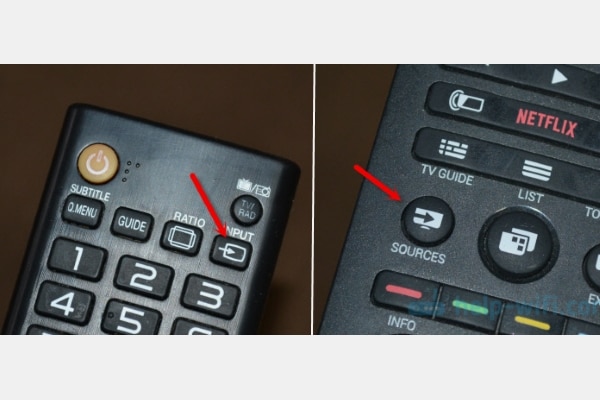
- උපාංගය ශීත කර ඇත. විදුලිය ඇනහිටීම්, මෘදුකාංග දෝෂ සහ පරිපථයේ EMI නිසා මෙය සිදු විය හැක. ඕනෑම අවස්ථාවක, ග්රාහකයා නැවත ආරම්භ කළ යුතුය. මේ වෙනුවෙන්:
- නඩුවේ බල බොත්තම අක්රිය කරන්න.
- ජාලයෙන් උපාංගය විසන්ධි කරන්න.
- විනාඩි 5-10 ක් පමණ ඉන්න. ඊට පසු, උපාංගය ජාලයට සම්බන්ධ කර බල බොත්තම භාවිතයෙන් එය සක්රිය කරන්න.
විස්තර කර ඇති හේතු ඉවත් කිරීමෙන් පසු, ගෙවන ලද දායකත්වයන්ගෙන් සියලුම නාලිකා සම්පූර්ණයෙන්ම දිස්විය යුතුය. එසේ නොවේ නම්, සහාය අමතන්න. බොහෝ විට සැපයුම්කරු සමඟ ගැටළුවක් විය හැකිය. බොහෝ අවස්ථාවන්හීදී, Tricolor TV හි 5 දෝෂය ස්මාර්ට් කාඩ්පත් හෝ ඒවා ඇතුළත් කර ඇති උපකරණවල අක්රමිකතා සමඟ සම්බන්ධ වේ. ගැටළු මඟහරවා ගැනීම සඳහා, උපකරණ ප්රවේශමෙන් සලකන්න සහ සැපයුම්කරුගේ සියලු නිර්දේශ අනුගමනය කරන්න. දෝෂය දැනටමත් දර්ශනය වී ඇත්නම්, එය නිවැරදි කිරීමට අපගේ ඉඟි භාවිතා කරන්න.







